Popravite USB-C na HDMI koji ne radi na Androidu – TechCult
Miscelanea / / May 04, 2023
USB-C na HDMI popularna je metoda za povezivanje Android telefona s vanjskim zaslonima. Međutim, ponekad korisnici mogu naići na probleme u kojima USB-C na HDMI veza ne radi na njihovom Android uređaju. To može biti frustrirajuće, osobito kada pokušavate održati prezentaciju ili strujati sadržaj na većem zaslonu. U ovom ćemo članku istražiti neka rješenja za popravak USB-C na HDMI koji ne radi na Androidu i odgovoriti na često pitanje: funkcionira li USB-C na HDMI s Android telefonima?
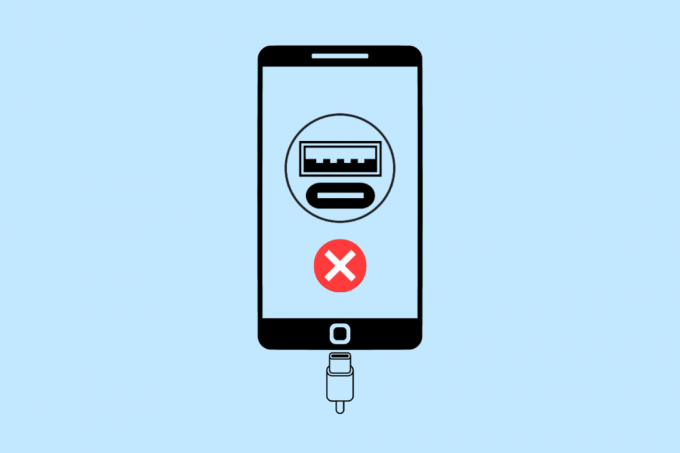
Sadržaj
Kako popraviti da USB-C na HDMI ne radi na Androidu
Može postojati nekoliko razloga zašto USB-C na HDMI ne radi na Android uređajima:
- Upravljački program za grafičku karticu je zastario ili nekompatibilan, što uzrokuje probleme s vezom.
- USB-C na HDMI kabel možda je neispravan ili neispravan, što dovodi do problema s povezivanjem.
- Značajka MHL ulaza na TV-u je onemogućena, što rezultira nemogućnošću uspostavljanja veze.
- Neispravan HDMI adapter.
- Zlonamjerni softver i virusi mogu ometati normalne operacije.
Brzi odgovor
Pokušajte provjeriti priključke vašeg uređaja rade li ili ne. Koristite kabel u različitim priključcima kako biste provjerili postoji li greška u kabelu. Zamijenite neispravni kabel novim ispravnim.
Radi li USB-C na HDMI s Android telefonom?
Da, ako imate Android telefon s USB-C priključkom, možete koristiti USB-C na HDMI kabel za povezivanje telefona s HDMI monitorom. Ovu značajku, poznatu kao HDMI Alt Mode, podržavaju noviji Android telefoni proizvođača poput Samsunga i Googlea koji imaju USB-C priključke za punjenje.
Ali postoji alternativni odgovor radi li USB-C na HDMI s Android telefonom. To je zato što svi Android telefoni ne podržavaju HDMI Alt mod, pa je važno provjeriti je li vaš uređaj MHL kompatibilan prije kupnje USB-C na HDMI kabela.
Metoda 1: Ažurirajte upravljački program uređaja
Iako za HDMI priključke ili kabele nije potreban upravljački program jer imaju značajku automatskog otkrivanja koja komunicira s povezanim uređajima. Međutim, ako grafički upravljački program nije ažuran, postoji mogućnost suočavanja s problemima. To se može lako riješiti slijedeći dolje navedene korake:
1. pritisni Windows tipka, tip Upravitelj uređaja, i kliknite na Otvoren.

2. Proširite Adapteri zaslona kategoriju u Upravitelju uređaja i desnom tipkom miša kliknite svoju grafičku karticu i odaberite opciju Ažurirajte upravljački program.

3. Odaberite opciju koja kaže, Automatski tražite ažurirani upravljački program. Windows će zatim nastaviti skenirati sva dostupna ažuriranja. Ako se pronađe ažuriranje, Windows će automatski preuzeti i instalirati najnoviju verziju upravljačkog programa.
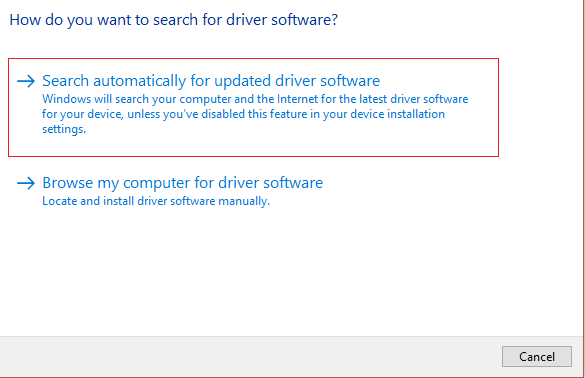
Također pročitajte: Kako onemogućiti OTG na Android telefonu
Metoda 2: Pokrenite skeniranje zlonamjernog softvera
Ako vaš USB-C na HDMI ne radi Android, to može biti zbog zlonamjernog softvera ili virusa na vašem uređaju. Da biste riješili problem, morate ukloniti zlonamjerni softver pokretanjem renomiranog antivirusnog programa. Nakon što uklonite sve potencijalne prijetnje, pokušajte ponovno upotrijebiti USB-C na HDMI kabel da vidite radi li sada ispravno. Ako niste sigurni u prisutnost virusa na vašem računalu, možete učiniti a skeniranje virusa na vašem računalu.
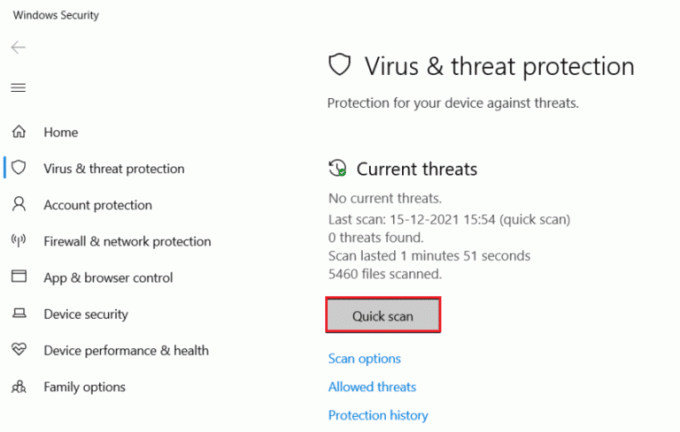
Također pokušajte uklanjanje virusa s vašeg Android uređaja.
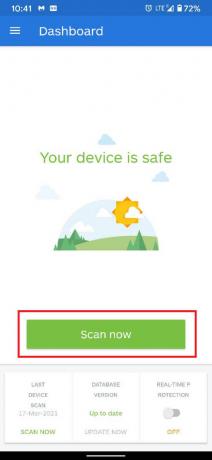
Metoda 3: Zamijenite neispravan USB-C na HDMI kabel
Vrlo je moguće da USB-C na HDMI kabel koji koristite nije u redu. To može biti zbog pukotine unutar kabela koja prekida protok informacija s Android telefona na vaše računalo ili TV.

Metoda 4: Popravite oštećene priključke
U slučaju da ste već pokušali upotrijebiti drugi kabel, ali još uvijek USB-C na HDMI ne radi na Androidu, možda postoji problem s priključkom na telefonu ili računalu. Da biste provjerili postoje li problemi s monitorom, možete koristiti drugi telefon i obrnuto. Ako pronađete bilo kakav problem, otiđite na popravak uređaja kako biste riješili problem.
Metoda 5: Omogućite MHL ulaz na TV-u (samo za Samsung uređaje)
Ova bi metoda funkcionirala samo u slučaju da imate Samsung telefon koji se ne povezuje. MHL kabel olakšava povezivanje mobilnih uređaja kao što su Samsung Galaxy S8/S8+/S7/S7 Edge i Note 5 na bilo koji TV ili monitor koji podržava HDMI. Ovaj je kabel posebno koristan budući da mnogi noviji Samsungovi pametni telefoni imaju podršku za MHL na HDMI, što omogućuje besprijekorno povezivanje s HDTV-om, a također je neophodno povezati svoj telefon s HDTV-om.
Također pročitajte: 13 najboljih klijenata protokola za prijenos datoteka za Android
6. način: Posjetite servisni centar
U slučaju da niti jedna od gore navedenih metoda ne uspije, kontaktiranje korisničke podrške najbolja je opcija. Ovdje morate ići prema svom osobnom instinktu ako je problem na monitoru ili telefonu. Dakle, trebali biste otići u servisni centar za koji mislite da može popraviti USB-C na HDMI ne radi na Androidu.
Iako je USB-C na HDMI prikladna metoda za povezivanje Android telefona s vanjskim zaslonima, ali možda neće uvijek raditi zbog zastarjelih upravljačkih programa, neispravnih kabela, onemogućenog MHL ulaza ili zlonamjernog softvera. Međutim, ako imate noviji Android telefon s USB-C priključcima za punjenje i podrškom za HDMI Alt način, možete koristiti USB-C na HDMI kabel za povezivanje s HDMI monitorom. Slijedeći gore navedene metode, možete otkloniti probleme i popraviti USB-C na HDMI ne radi na Androidu.
Elon je tehnički pisac na TechCultu. Već oko 6 godina piše vodiče s uputama i obradio je mnoge teme. Voli pokrivati teme vezane uz Windows, Android te najnovije trikove i savjete.



